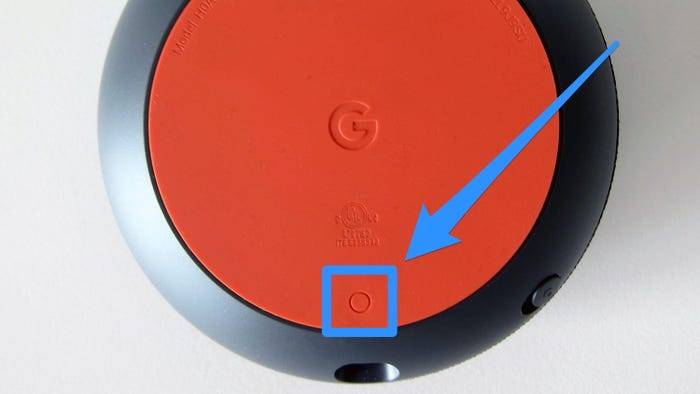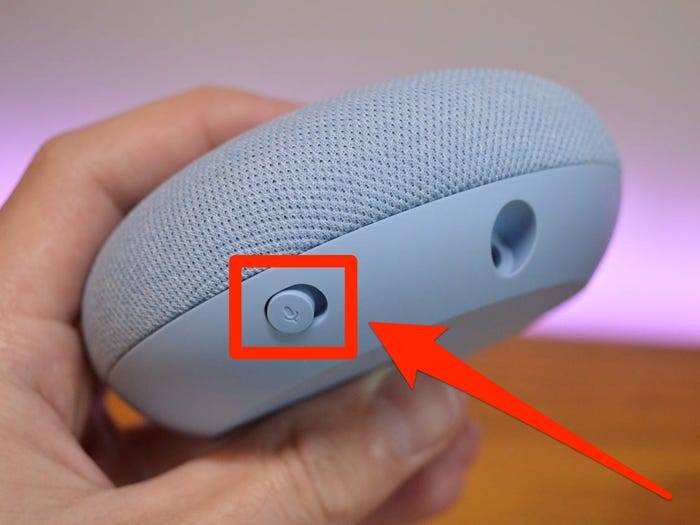Windows 11 Pro ISO文件在哪下载最新版?如何下载原装纯净版Win11 ?点击进入 持续更新!
Google Mini扬声器(第一代Google Home Mini和第二代Google Nest Mini)是迷人的圆盘形智能扬声器。它们的价格低廉,如果您愿意的话,您可能会在房子的每个房间中装满一个房间。
但是,如果您在使用Google Mini时遇到了麻烦-也许它无法连接到Wi-Fi,或者无法播放音乐-或者您打算将其赠送,那么您可能需要重置Mini,使扬声器恢复到出厂状态。
像这样重置Google Mini将会清除您的所有个人和Google帐户信息以及您更改的所有设置,因此您可以从头开始。
Google Mini有两种版本,重置扬声器的方式取决于您使用的型号。要识别您的Mini,请将其翻转过来。如果您看到用于壁装螺丝的插槽,则说明您有第二代Nest Mini。如果不是,则您有一个较旧的Home Mini。
如何重置Google Home Mini
重置按钮位于扬声器底部的扁平部分,靠近电源线的连接位置。这是一个很小的圈子。